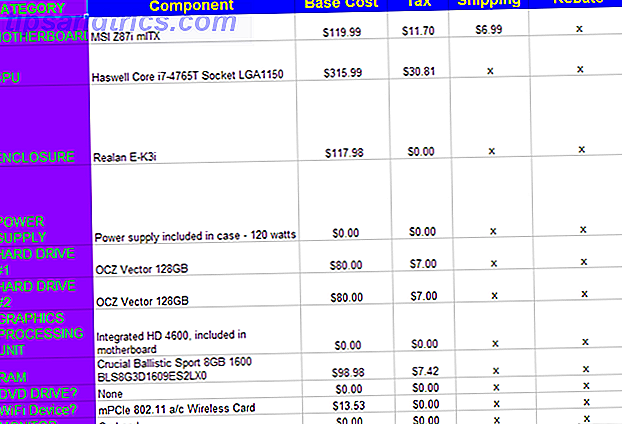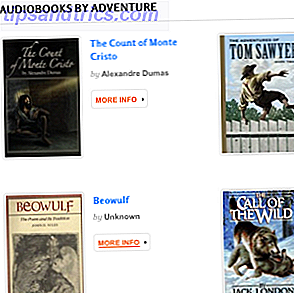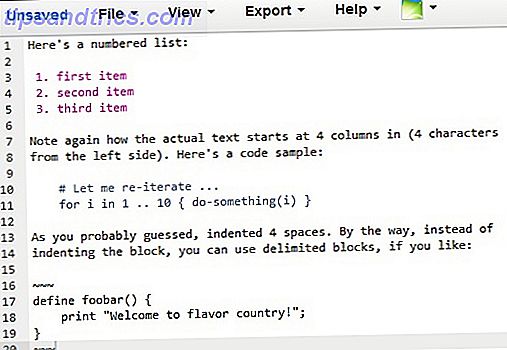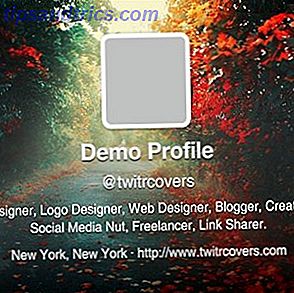 Om du missade det, tillsattes nya funktioner till din Twitter-profil ungefär en månad sedan. En av de mest framträdande nya funktionerna är den nya header-bilden, som är Twitters egna på Facebooks tidslinjedeksel. Med den nya headerbilden kan du välja vilken bild som helst över vilken din avatar, användarnamn och bio kommer att visas, skapa ett nytt och friskt utseende för din profil.
Om du missade det, tillsattes nya funktioner till din Twitter-profil ungefär en månad sedan. En av de mest framträdande nya funktionerna är den nya header-bilden, som är Twitters egna på Facebooks tidslinjedeksel. Med den nya headerbilden kan du välja vilken bild som helst över vilken din avatar, användarnamn och bio kommer att visas, skapa ett nytt och friskt utseende för din profil.
Dessa headerbilder är inte ett måste, åtminstone för nu - om du vill att din profil ska se ut som den alltid har, behöver du inte röra den. Det finns dock några roliga och användbara saker 8 sätt att göra det mesta av Twitters nya rubrik Bild 8 sätt att göra det mesta av Twitters nya rubrikbild Med Twitter lanserar ett nytt utseende för användarprofiler, den största förändringen kommer du har märkt att nu är den stora headerbilden du kan använda för att få en extra bild som säger lite något ... Läs mer du kan göra med den här nya headerbilden, och det gör profilsidorna snyggare. Som förväntat ger en ny funktion också ett nytt problem: var kan du hitta fina, högkvalitativa och fria bilder att använda för din rubrik?
Det finns många alternativ där ute, och idag vill jag presentera dig för en särskilt användbar - TwitrCovers.
Vad är Twitter täcker? Vad är TwitrCovers?
Först och främst, om du inte har sett de nya Twitter-omslagen / rubrikerna runt ser de ut så här:
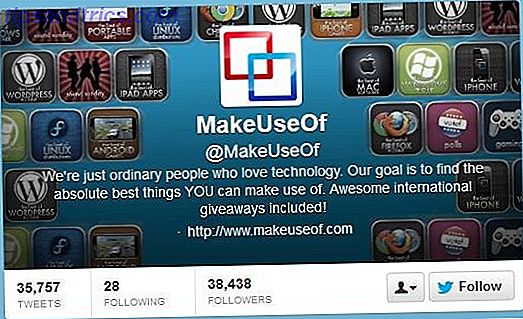
Som du kan se, när du är klar, ska huvudbilden blandas med din biotext och förbättra den övergripande känslan av din Twitter-profil.
TwitrCovers är en av många webbplatser som erbjuder gratis header-bilder, men det står ut ur publiken för några väldigt trevliga funktioner och en något irriterande egenskap. Lyckligtvis kan den irriterande funktionen enkelt undvikas, vilket ger en bra hemsida med några högkvalitativa bilder för dig att använda.
Hitta din nya rubrikbild
TwitrCovers hemsida innehåller alla de senaste tilläggen till samlingen. Du kan också bläddra bland de mest populära omslagen, eller om du vill sticka ut från publiken, bläddra bland hela samlingen efter kategori.
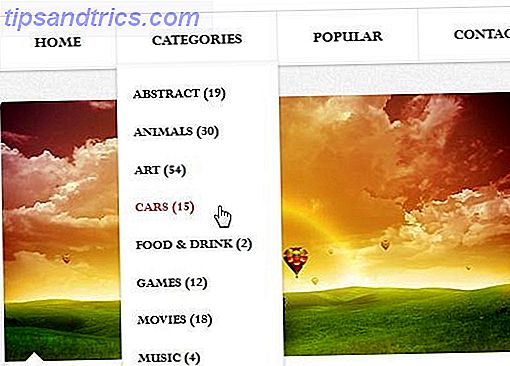
Ovan nämnde jag några väldigt snygga funktioner som gör TwitrCover ut, nu får vi det bästa. När du bara tittar på dessa bilder är det svårt att föreställa sig hur de kommer att se ut på din Twitter-profil. De kan vara vackra, men kommer de att arbeta med text på dem? Det är lätt att ta reda på: sväng över vilken bild du vill se en demonstration av hur det kommer att se ut som en Twitter-header-bild.
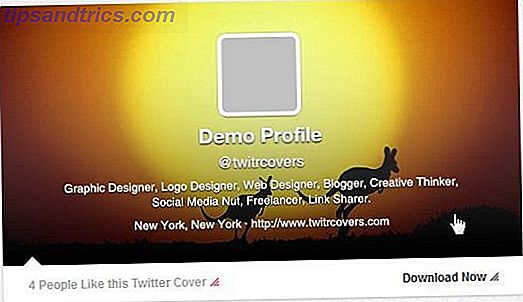
Är det inte snyggt? Så efter att du bläddrat och hitta en bild du gillar är det dags att överföra det till din Twitter-profilsida. Det finns två sätt att göra detta: det korta, irriterande sättet och det långa, säkra sättet. Jag ska visa er båda, men jag rekommenderar att du går med den andra, om du kan.
Det korta, irriterande sättet att ändra ditt huvud
Så du har hittat en bild du gillar och du vill se den på din profil. Vad nu? TwitrCovers ger ett väldigt enkelt sätt att ändra huvudbilden utan att behöva ens röra dina profilinställningar. Klicka på bilden du vill, och rulla ner för att hitta den här knappen:
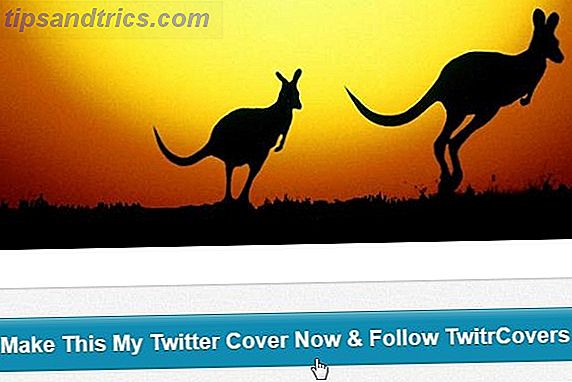
Ja, om du vill använda den här metoden måste du följa TwitrCovers på Twitter, och det ber dig också om några andra behörigheter när du ansluter till din Twitter-profil, t.ex. att följa nya personer (jag antar att det behöver följa upp sig själv), uppdatering din profil (jag antar att det behöver det för att ändra bilden) och posta tweets till dig (varför behöver den det?).
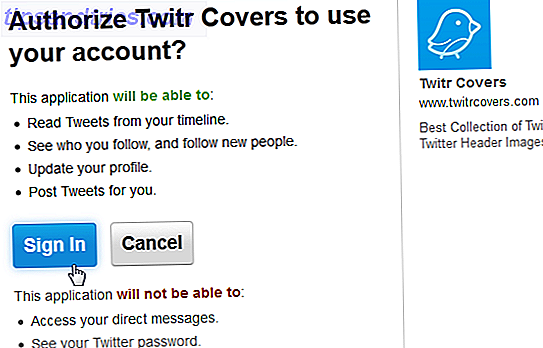
Om du väljer att göra det här kommer inget häftigt dåligt att hända. Du kommer att omdirigeras tillbaka till TwitrCovers, och din rubrikbild på Twitter kommer verkligen och verkligen att ändras. Som förväntat kommer du också att upptäcka att du nu följer TwitrCovers. Trots mina värsta förväntningar skickar TwitrCovers faktiskt inte någon tweet till dig när du gör det, så det är inte spammigt, men jag känner mig fortfarande obekväma med de behörigheter som det bad om.
Om du är lat kan du använda den här metoden, men du bör förmodligen återkalla appens åtkomst från Inställningar -> Appar när du är klar.
Det långa, säkrare sättet att ändra ditt huvud
Så du kan låta TwitrCovers göra det hårda arbetet för, men använd det här alternativet är inte obligatoriskt, vilket jag uppskattar. Om du vill kan du få den bild du vill, och ändra ditt huvud manuellt, utan att ge någon någon behörighet till någonting. För att göra detta, hitta en bild du gillar, och istället för att klicka på den stora, blåa, glänsande knappen, klicka på den mindre länken "Ladda ner bild manuellt" längst ner till höger.
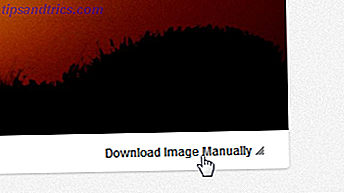
Detta öppnar bilden i full storlek och du kan högerklicka på den och välja "Spara bild som". Kom ihåg var du sparade bilden - du behöver den på en sekund. Gå nu vidare till din Twitter-profil och välj Redigera profil från menyn.
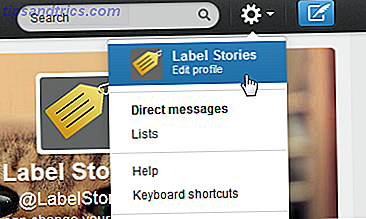
Välj "Design" från menyn till vänster och rulla ner för att hitta "Ändra rubrik" -knappen. När du klickar på det kan du välja den bild som du just sparat och ange den som huvudrubrik. Med den här metoden kan du också välja hur zoomat du vill att bilden ska vara, så det behöver inte se exakt som på TwitrCovers.
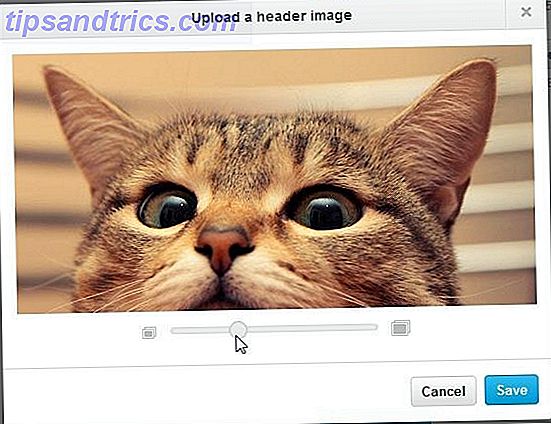
Jippie! Din profil är nu vacker
Oavsett vilken metod du valde att gå med, skulle din profil nu se ut så här:
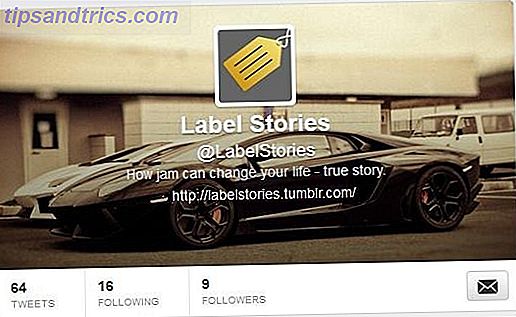
Eller kanske till och med lite bättre, om du tänker på det. Har du redan en header image för din Twitter-profil, eller letar du fortfarande efter inspiration? Vet du om några andra bra källor för kvalitetsfria bilder vi borde veta om? Berätta för oss alla i kommentarerna.